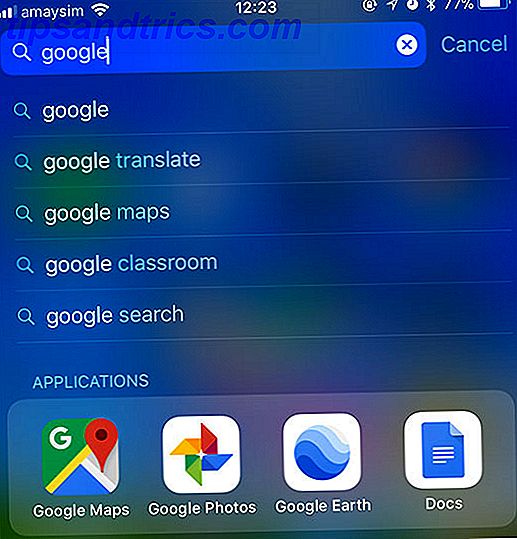Lassen Sie sich nicht durch die Terminologie irreführen oder abschalten! .IMG-Dateien sind nützlich für alle, die regelmäßig Software oder Spiele-CDs / DVDs verwenden. Werfen wir einen Blick darauf, was eine .IMG-Datei ist, was Sie mit .IMG-Dateien tun können, und einige Tools, die Ihnen helfen, das Beste aus ihnen zu machen.
Was ist eine .IMG-Datei?
Sie haben vielleicht vermutet, dass ein .IMG-Dateityp eine Bilddatei ist. Es geht jedoch nicht um Fotos oder Bilder. Nein, die Art von Bild, von der wir sprechen, ist eine Kopie einer CD, egal ob CD, DVD oder Festplatte.
Hast du jemals in Spionagefilmen gesehen, wo der unerschrockene Spion ein Foto von einer Datei macht, also haben sie eine komplette Kopie? Stellen Sie es sich so vor, aber es ist ein Foto von allen Daten auf einer Platte - eine vollständige Kopie, Stück für Stück.
Vielleicht haben Sie auch schon von verschiedenen Disk-Image-Dateitypen wie .ISO, .CCD oder .BIN / .CUE gehört. Das gleiche Konzept, verschiedene Dateitypen. Wenn Sie daran interessiert sind, mit ISO-Dateien zu arbeiten, werfen Sie einen Blick auf Chris Hoffmans Artikel "Was sind ISO-Dateien und wie können Sie sie erstellen, verwenden und kostenlos in Windows 7 brennen? Was sind ISO-Dateien? Verwenden und brennen sie kostenlos in Windows 7 Was sind ISO-Dateien und wie können Sie erstellen, verwenden und brennen Sie kostenlos in Windows 7 ISO-Dateien können von jeder CD oder DVD erstellt werden, die Sie herumliegen haben. Sie werden "Disc-Images" genannt, weil sie ein exaktes Abbild einer Disc darstellen. Eine ISO-Datei enthält eine genaue Darstellung der ... Lesen Sie weiter ".
Was können Sie mit einer .IMG-Datei tun?
Hier sind ein paar Dinge, für die Sie eine .IMG-Datei verwenden könnten:
- Sicherung Ihrer Festplatte, damit Sie Dateien wiederherstellen können, wenn die Festplatte ausfällt.
- Kopie einer von Ihnen erstellten Programm-Installationsdiskette, falls Sie das Original verlieren.
- Kopien der CDs deines Lieblingsspiels, um sie wie Festplatten zu mounten, um das Gameplay zu beschleunigen.
Obwohl die erste Option die praktischste Anwendung ist, werden Sie wahrscheinlich feststellen, dass das Mounten von Bildern von Spieldisketten die Sache ist, für die Sie sie am meisten verwenden. Eine gemountete CD / DVD-Image-Datei eines Spiels kann bis zu 200 Mal schneller als eine physische CD / DVD laufen. Außerdem müssen Sie keine Disks mehr in Ihr CD / DVD-Laufwerk einlegen. Dadurch bleiben Ihre Original-Disketten mit weniger Verschleiß. Erweitern Sie die Lebensdauer Ihrer optischen Disks mit ISO-Backups und Virtual Clone Drive [Windows] Erweitern Sie die Lebensdauer Ihrer optischen Discs mit ISO-Backups und Virtual Clone Drive [Windows] Es gibt absolut keinen Grund, warum Sie möchten immer noch Spiele, Filme oder Musik von optischen Discs abspielen. Einlegen, Auswerfen und Wechseln von Discs ist ein Ärgernis und unterliegt sowohl dem Laufwerk als auch dem ... Lesen Sie mehr, falls Sie sie wiederverkaufen wollen.

Was bedeutet es, eine .IMG-Datei zu mounten?
Das Mounten einer Image-Datei bedeutet, dass Sie ein virtuelles CD / DVD-Laufwerk auf Ihrem Computer erstellen und darauf verweisen, dass Ihre .IMG-Datei wie eine tatsächliche Festplatte verwendet wird. Dieses Montagekonzept stammt aus den Tagen, als Sie ein Diskettenlaufwerk oder eine Festplatte installieren mussten, bevor Sie es mit Ihrem Computer verwenden konnten. Gleiches Prinzip: Sie würden dem Computer mitteilen, dass dieses Laufwerk das Laufwerk ist, das Sie verwenden möchten, und der Computer würde es verwenden. Heutzutage wird die Festplatte von den meisten Betriebssystemen automatisch für Sie bereitgestellt.
Wie mounte ich eine .IMG-Datei?
Am einfachsten ist es, ein Programm zu verwenden, das Sie grafisch durch einen Assistenten führt und die .IMG-Datei für Sie bereitstellt. Es gibt viele freie Programme für diese Aufgabe, und viele von ihnen werden andere Disk-Image-Dateitypen bereitstellen, wie die zuvor erwähnten .CCD- oder .BIN / .CUE-Dateitypen. Sobald eine .IMG-Datei gemountet ist, bleibt sie für das Betriebssystem wie eine Festplatte zugänglich, bis Sie die Datei nach dem Beenden wieder aushängen. Dies macht die Verwendung von .IMG-Dateien zu einer sehr bequemen Methode, um auf große Datenmengen zuzugreifen und diese zu nutzen.
Werfen wir einen Blick auf drei verschiedene Anwendungen, die bei dieser Aufgabe helfen. Alle diese Programme sind für die Verwendung mit einem Windows-Computer und alle von ihnen sind kostenlos.
OSFMount
OSFMount wurde von Passmark Software entwickelt und vertrieben und ist eine sehr praktische Software zur Arbeit mit .IMG-Dateien. Die Software unterstützt auch das Mounten von .ISO (Roh-CD-Image), .NRG (Nero Burning ROM-Image), .SDI (System-Deployment-Image), .VMDK (VMWare-Image), .AFM (Advanced Forensics Images mit Metadaten), und .AFF (Advanced Forensics Format Images) Formate sowie einige andere. Durch die Beschreibung der verschiedenen Formate können Sie eine grobe Vorstellung davon bekommen, dass diese Software unter Berücksichtigung der Forensik entwickelt wurde. Die Verwendung dieses Tools erfordert Administratorrechte auf Ihrem Computer, und je mehr RAM, desto besser.

Wenn Ihr Computer viel RAM hat, können Sie Ihr Image auch als RAM-Disk mounten. Der Vorteil ist, dass es viel schneller läuft, als wenn es von Ihrer Festplatte läuft. Wenn Sie Ihre .IMG-Datei in den RAM-Speicher migrieren, sollten Sie Folgendes beachten: Wenn der Computer heruntergefahren wird, gehen alle Daten im RAM verloren, dh Ihre IMG-Datei geht aus dem RAM verloren. Kein Problem, wenn Sie eine Kopie der .IMG-Datei an anderer Stelle haben. Für diejenigen, die in der Computerforensik arbeiten, ist dies tatsächlich eine Sicherheitsfunktion, so dass .IMG-Inhalte schwerer zu stehlen sind.
Mit OSFMount können Sie mehrere verschiedene Bilder gleichzeitig auf verschiedene Arten mounten. Es ist definitiv eine sehr leistungsfähige Software und kann ein wenig Zeit brauchen, um alle Nuancen auszuarbeiten, aber es ist einfach genug, dass die Installation einer einzelnen .IMG-Datei sofort nach der Installation von OSFMount erfolgen kann. Wenn Sie Dateien von einer toten Festplatte wiederherstellen möchten, ist dies die Software für Sie.
MagicDisc
MagicDisc ist eine recht erfahrene, aber immens populäre Anwendung für Bilddateien. Sie ist sehr einfach zu benutzen. Wir haben bereits MagicDisc als Free Virtual Drive Tool zum Mounten von Disketten und ISO Images 3 Simple Free Virtual Drive Tools zum Mounten von Disks und ISO Images 3 einfache kostenlose Virtual Drive Tools zum Mounten von Disks und ISO Images gelesen. Derzeit unterstützt MagicDisc 16 verschiedene Bildtypen, wobei .IMG, .BIN, .NRG und .VCD die am häufigsten verwendeten sind.
Nach der Installation befindet sich MagicDisc in der Taskleiste in der unteren rechten Ecke Ihres Windows-Desktops. Klicken Sie einfach mit der rechten Maustaste auf das Symbol, wählen Sie Virtual CD / DVD-ROM, und klicken Sie dann auf " Mount", was auch immer für ein leeres Laufwerk angezeigt wird. An diesem Punkt navigieren Sie zur gewünschten .IMG-Datei und doppelklicken darauf. Erledigt. Das Image wird wie eine CD / DVD in einem CD / DVD-Laufwerk gemountet.

In diesem Beispiel wurde MagicDisc dem Laufwerk E: zugewiesen und als Datei Soldier of Fortune.img verwendet . Wenn der Laufwerksbuchstabe einem aktuell verwendeten Laufwerksbuchstaben widerspricht, können Sie ihm einen neuen Laufwerksbuchstaben zuweisen.

Wenn Sie bis zu 15 Discs eines Spiels virtuell laden möchten, um schneller zu spielen, ist MagicDisc eine ausgezeichnete Wahl für Sie. Weniger Zeit für das Austauschen von Festplatten bedeutet mehr Zeit für die Fragmentierung von n00bs.
Gizmo-Direktor / Gizmo-Laufwerk
Wenn man Gizmo Director kategorisiert, ist das ein Kampf gegen die CFL-Legende Gizmo Williams. Es ist sehr schwer, in der Tat zu tun, da beide Gizmos eine Menge verschiedener Dinge tun können! Gizmo Director ist eine Hilfssoftware, die Sie beim Erstellen von Bildern unterstützt und PC-Aufgaben automatisiert, indem Sie Skripts, Datenbankfunktionen, einen Texteditor und einen Hashwert-Kalkulator erstellen. Wenn alles, was Sie daraus gemacht haben, war, dass Gizmo Ihnen helfen kann, Image-Dateien zu mounten, das ist in Ordnung, das ist alles, was Sie wirklich brauchen, um zu dieser Zeit rauszukommen.
Nachdem Sie Gizmo Director heruntergeladen und mit der Installation begonnen haben, werden Sie gefragt, welche Funktionen Sie installieren möchten. Sie müssen Gizmo Central installieren, da dies der Kern des Programms ist, und für die heutigen Zwecke nur Gizmo Drive installieren - deaktivieren Sie die anderen Optionen, wenn sie Ihnen nichts bedeuten.

Bevor Sie Gizmo Drive verwenden können, müssen Sie Ihren Computer neu starten, damit der Gizmo Drive-Treiber installiert werden kann. Nach dem Neustart des Computers ist das Mounten der Image-Datei ziemlich einfach und intuitiv.
In dem Bild unten können Sie sehen, wo Mount Image heißt . Klicken Sie einfach darauf und folgen Sie den Anweisungen, um Ihre.IMG-Datei zu mounten. Sobald Sie die Schritte abgeschlossen haben, sehen Sie im Fenster " Virtuelle Laufwerke", dass das Image erfolgreich gemountet und verwendet wurde.

Mit der Vielzahl an Tools, die Gizmo Director bietet, und der Flexibilität der Gizmo Drive-Funktion ist dieses Tool ein gutes Werkzeug für technisch versierte Leute wie Systemadministratoren oder Supporttechniker.
Das wegnehmen
Je nach Ihren Anforderungen und Ihrem Komfort mit einem Computer können Ihnen mehrere Tools dabei helfen, .IMG-Dateien zu verwenden. Wir haben heute nur drei von ihnen betrachtet, aber es gibt noch viele mehr. Werfen Sie einen Blick durch das Archiv der Artikel auf MakeUseOf und Sie werden Artikel über Mounting Ihre Bilddateien finden Mounten Sie Ihre Bilddateien auf einem virtuellen Laufwerk mit WinCDEmu [Windows] Mounten Sie Ihre Bilddateien auf einem virtuellen Laufwerk mit WinCDEmu [Windows] Ihre CDs DVDs und Blu-Ray-Discs sind verrottend und optische Discs verschwinden langsam vom Markt. ISO und andere Bilddateiformate sind jedoch hier, um zu bleiben und sind ein guter Weg ... Lesen Sie mehr oder Tools zum Erstellen und Einhängen von ISO-Dateien kein DVD-Laufwerk? Kein Problem! Erstellen und montieren Sie ISO-Dateien kostenlos mit diesen Tools Kein DVD-Laufwerk? Kein Problem! Erstellen und montieren Sie ISO-Dateien kostenlos mit diesen Tools Mein Computer hat keine optischen Laufwerke mehr. Das bedeutet CD-Laufwerke, DVD-Laufwerke, Diskettenlaufwerke - sie sind alle ausgeschnitten und für immer weg. Wenn ein bestimmtes Peripheriegerät nicht über einen ... Read More verfügt, falls Sie kein DVD-Laufwerk haben. Diese Artikel führen Sie weiter in die Welt der Disk-Images und welche wunderbaren Dinge Sie damit machen können.
Was ist Ihre bevorzugte Verwendung für Bilddateien? Jeder Nutzen besser als andere, für Sie? Lassen Sie es uns in den Kommentaren wissen. Wer weiß? Es könnte einen anderen Artikel auslösen, oder wir könnten eine nagende Frage beantworten, die Sie hatten. Wir sind alle im selben Boot.
Bildnachweis : CD & Laptop über Shutterstock, DVD Zwei Arten via WikiCommons, Festplatte von Mattk, über Flickr, Bunter Hintergrund von Roberto Verzo, über Flickr.